Als jij een van degenen bent die vaak op interessante foto's klikt of een mooie verzameling familiefoto's hebt, dan zal dit bericht iets voor jou zijn. Stel dat een van uw oude familiefoto's gescheurd, gescheurd of bevlekt is en u niet over de negatieven beschikt om deze opnieuw te laten ontwikkelen. Of misschien heb je op een mooie zonnige blauwe lucht geklikt en later ontdek je dat je ook op ongewenste telefoon- of kabeldraden op die foto hebt geklikt.
Foto's retoucheren met Windows Fotogalerie
In dergelijke gevallen kunnen we gebruik maken van Windows Fotogalerij en gebruik de optie 'Retoucheren' om zulke kleine onvolkomenheden op magische wijze te verwijderen. 'Retoucheren verwijdert kleine onvolkomenheden, vlekken en oneffenheden van Foto's'. Laten we eens kijken hoe we dit kunnen doen:
Maak een kopie van de foto voordat u begint, voor het geval u de originele nodig heeft - hoewel Photo Gallery standaard ook een kopie van het origineel opslaat. Open Fotogalerij en dubbelklik op de foto die u wilt retoucheren. Als u dubbelklikt, wordt het geopend met het werkbalklint. Klik op het tabblad 'Bewerken' en daar zie je de 'Retoucheren' keuze.

Klik op Retoucheren en verplaats de muiscursor naar de foto, je kunt zien dat de cursor in een kruis is veranderd. Sleep dit kruis (muisaanwijzer) om een rechthoek te tekenen over de imperfectie die u wilt verwijderen. En zodra je de muisknop loslaat, wordt de imperfectie op magische wijze verwijderd. Het kan zijn dat het de eerste keer niet goed gaat, maar na een paar pogingen lukt het je zeker!. U moet weten dat Photo Gallery, na het tekenen van de rechthoek, zal proberen de omringende kleur te matchen met de vlek en dienovereenkomstig te mengen.
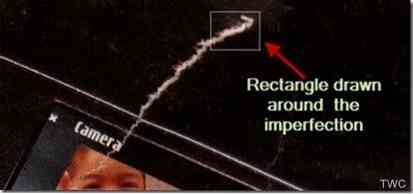
Dus herhaal het tekenen van de rechthoek over de smetgebieden. Zoals je kunt zien, mag het alleen voor kleine gebieden worden gebruikt. Het kan dus zijn dat je het een aantal keer moet herhalen en aanpassen. Maar het resultaat is magisch. Hier zijn enkele voorbeelden van foto's voor en na het toepassen van Retouch.
In dit voorbeeld is de foto gescheurd, gescheurd en je kunt de gescheurde markering zien en na het toepassen van de retouchering is de markering bijna verdwenen!
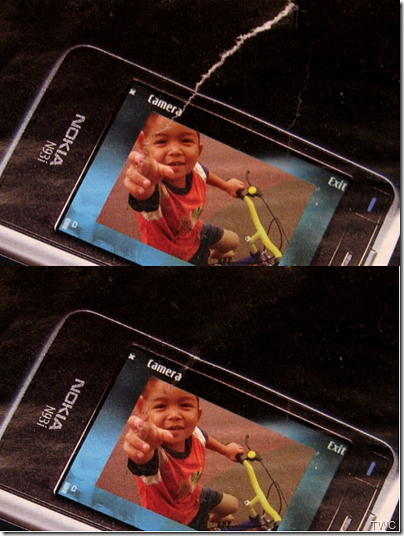
En in het volgende voorbeeld hebben we de retoucheertool gebruikt om de ongewenste kabeldraad van de foto te verwijderen.

Een ander veelvoorkomend voorbeeld is dat op sommige foto's datums zijn afgedrukt. U kunt deze tool gebruiken om het te verwijderen. Op dezelfde manier kunt u vele andere manieren ontdekken om optimaal gebruik te maken van deze retoucheertool van Windows Photo Gallery. Gebruik het en probeer het eens.
Windows Photo Gallery is gratis en maakt deel uit van Windows Essentials 2012 Suite.

 Phenquestions
Phenquestions


